Ontdek de beste gratis tools om eenvoudig de helderheid van je scherm aan te passen, ideaal voor comfortabel werken op je computer of laptop.
Hoe pas je de helderheid van je scherm eenvoudig aan op een laptop of desktop?
Als je een laptop gebruikt, zijn er waarschijnlijk sneltoetsen op je toetsenbord waarmee je de helderheid van het scherm kunt verhogen of verlagen. Is dat niet het geval? Geen zorgen, op Windows kun je de helderheid gemakkelijk aanpassen via de schuifregelaar in het actiecentrum, die je opent met de toetscombinatie Win + A.
Voor desktopgebruikers wordt de helderheid meestal aangepast via knoppen op de rand van de monitor.
Als je echter vaak van helderheidsniveau wisselt om aan verschillende lichtomstandigheden te voldoen, zijn er handige programma’s die deze taak eenvoudiger maken. Ze bieden extra functies, zoals het beheren van de helderheid van meerdere schermen met één klik of het automatisch aanpassen van de helderheid afhankelijk van het actieve programma.
In dit artikel bespreken we de beste gratis tools om de schermhelderheid te beheren.

ClickMonitorDDC
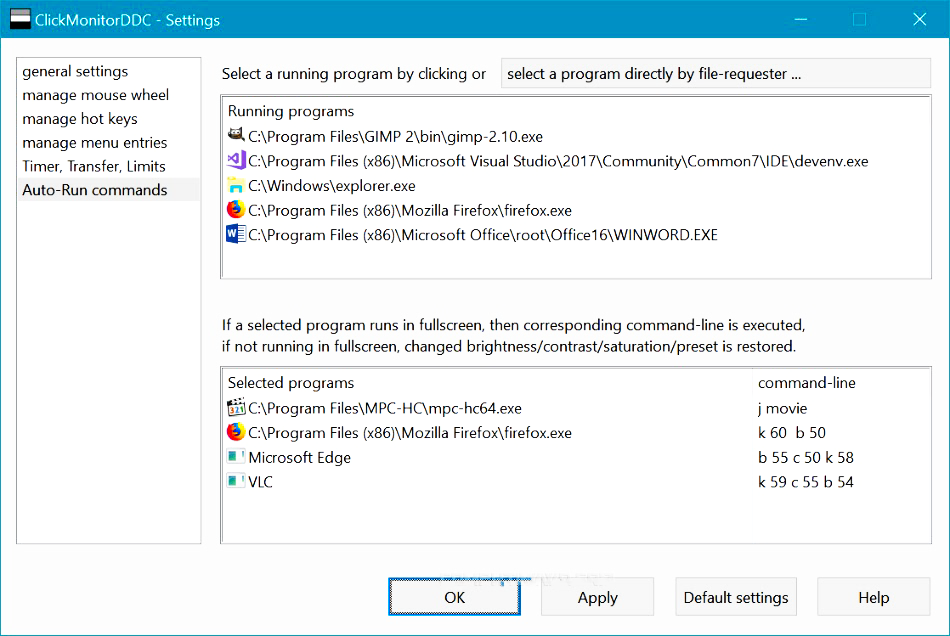
Dit gratis programma is een ideale keuze om de helderheid van je computerscherm eenvoudig aan te passen, zowel handmatig via een schuifregelaar als automatisch op basis van een specifiek tijdstip van de dag of het geopende programma.
ClickMonitorDDC werkt op de achtergrond zodra het is geïnstalleerd en bewaakt de actieve programma’s. Wanneer je een programma opent waarvoor je een bepaald helderheidsniveau hebt ingesteld, wordt het automatisch aangepast naar dat niveau. Bij het sluiten van het programma keert de helderheid terug naar het vorige niveau. Het programma is zeer licht van formaat, maar vereist wel dat je scherm compatibel is met DDC (Display Data Channel)-protocollen. Maak je geen zorgen! De meeste laptop- en desktopmonitoren ondersteunen dit, waardoor de kans groter is dat het soepel werkt op je apparaat.
Voor een gedetailleerde uitleg van het gebruik raden we aan om de handleiding voor het aanpassen van de schermhelderheid per programma in Windows te raadplegen.
Brightness Wheel
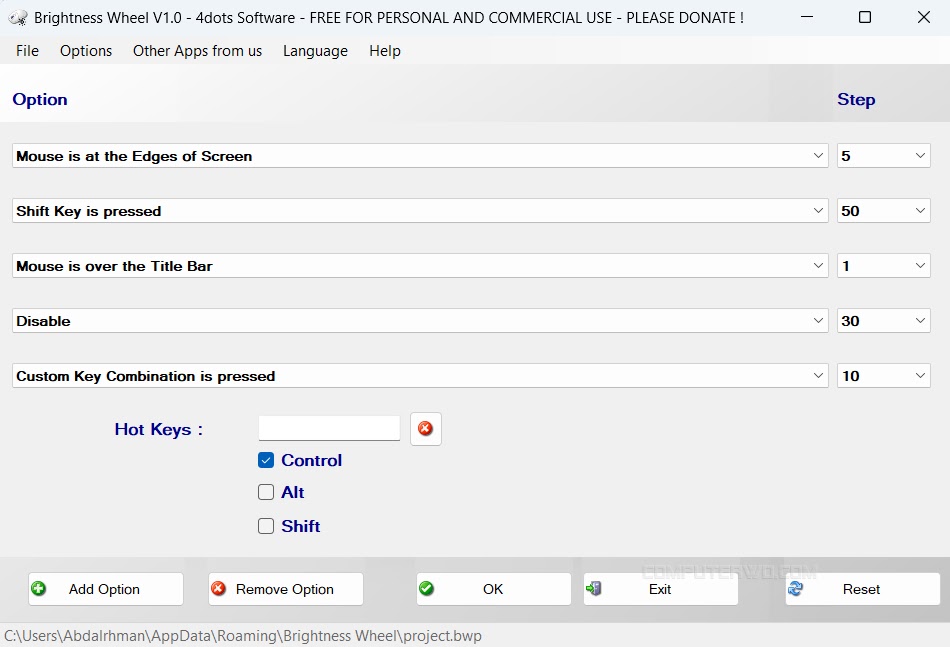
Met Brightness Wheel kun je de schermhelderheid op een meer praktische manier en bijna overal tijdens het gebruik van de computer aanpassen.
Brightness Wheel maakt het mogelijk om de helderheid van het scherm eenvoudig met je muiswiel te regelen. Nadat je het hebt opgestart, kun je tot 5 verschillende instellingen voor helderheidsaanpassing configureren en de snelheid bepalen waarmee het helderheidsniveau wordt aangepast. Via het optiesmenu kun je de manier kiezen waarop de helderheid wordt aangepast met het muiswiel, bijvoorbeeld door een specifiek toets in te drukken (zoals Ctrl, Alt of Shift) en het muiswiel te draaien, of wanneer de muisaanwijzer zich op een rand van het scherm, de titelbalk van een geopende venster, de taakbalk, enzovoort bevindt. Nadat je de instellingen hebt aangepast, klik je op “OK” en het programma werkt op de achtergrond.
Nu, wanneer je de helderheid van het scherm wilt verhogen of verlagen, gebruik je de gekozen methode en wordt het huidige helderheidsniveau weergegeven via een balk. Het idee van Brightness Wheel is misschien niet geheel nieuw, maar het biedt een praktische oplossing met veel opties waarmee je eenvoudig de helderheid van je scherm kunt regelen via het muiswiel.
Mirage
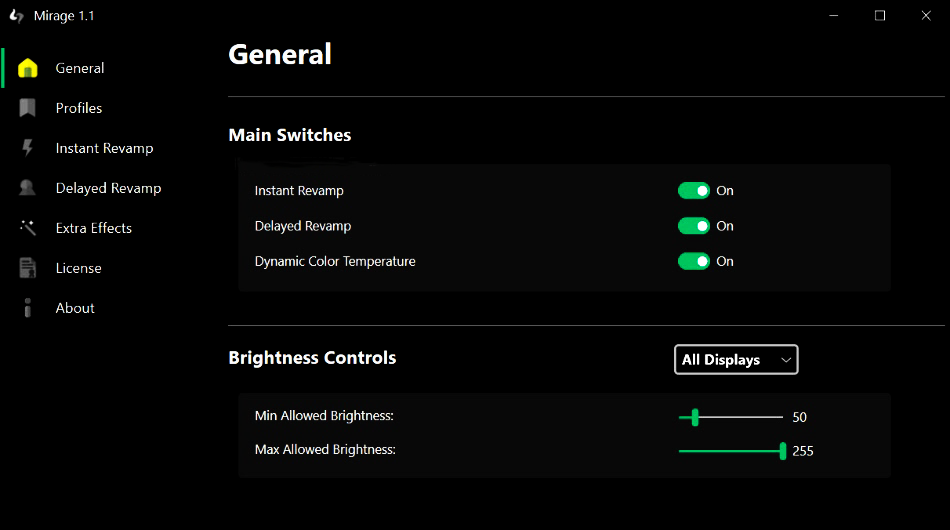
Mirage is een ander programma voor het aanpassen van de schermhelderheid, en wat het bijzonder maakt, is de ingebouwde contentherkenning die automatisch de helderheid van het computerscherm aanpast op basis van de weergegeven inhoud.
Mirage is eenvoudig in gebruik. Nadat je het hebt geïnstalleerd en opgestart, vind je het pictogram in de taakbalk en begint het automatisch de helderheid van je scherm aan te passen op basis van wat er op het scherm wordt weergegeven. De standaardmodus van het programma (Instant with compensation) biedt een goede balans tussen helderheid en kleuren om oogvermoeidheid te verminderen. Toch kun je in de instellingen van Mirage andere modi uitproberen en deze aanpassen.
De interface van het programma is duidelijk en de opties zijn gemakkelijk te begrijpen voor het aanpassen van de instellingen, zoals het instellen van de minimale en maximale helderheid. Door met de rechtermuisknop op het Mirage-pictogram in de taakbalk te klikken, kun je het programma tijdelijk uitschakelen, evenals het uitschakelen wanneer bepaalde programma’s op je computer draaien. Over het algemeen is het een geweldig programma dat helpt om plotselinge veranderingen in helderheid, flikkering en oogvermoeidheid te verminderen.
Bright Master
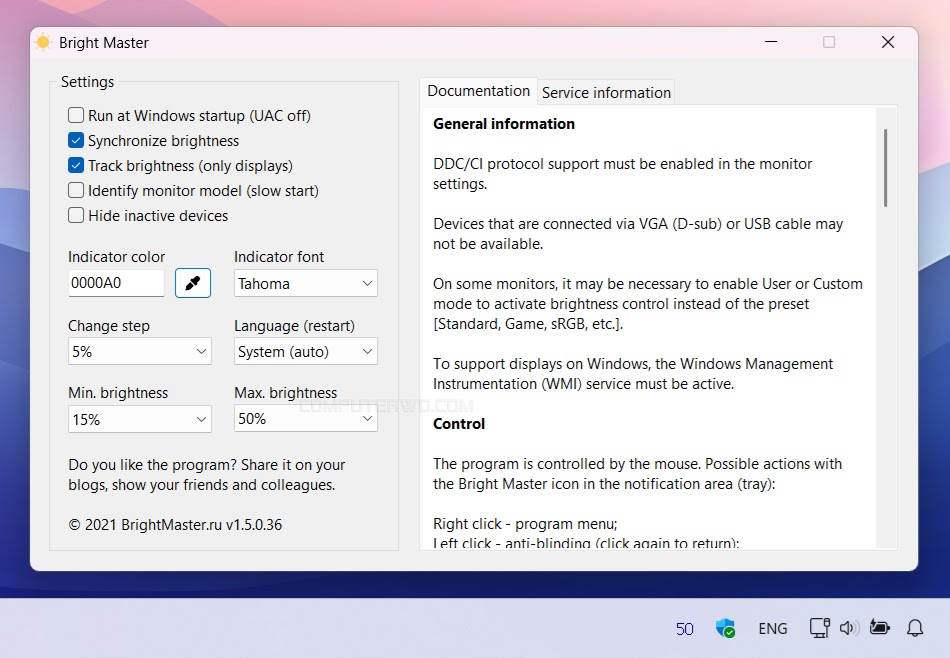
Bright Master stelt je in staat om de helderheid van je scherm snel en gemakkelijk te beheren, met de mogelijkheid om de helderheid te synchroniseren over meerdere beeldschermen die op dezelfde computer zijn aangesloten.
Bright Master is volledig gratis en ondersteunt een groot aantal beeldschermen, inclusief die welke compatibel zijn met het DDC/CI-protocol. Het doel is om het aanpassen van de helderheid eenvoudiger te maken, zodat je snel tussen een hoog en laag niveau kunt schakelen door op het pictogram in de taakbalk te klikken. Door met de muiswiel over hetzelfde pictogram te draaien, verandert de helderheid in stappen van 5 graden. Het programma biedt belangrijke voordelen, waarvan de belangrijkste is de synchronisatie van hetzelfde helderheidsniveau over meerdere schermen.
Via de instellingen kun je de aanpassingsniveaus beheren, zoals het maximale niveau dat wordt bereikt bij het klikken op het Bright Master-pictogram, het minimale niveau, evenals het aanpassen van de snelheid van de helderheidsverandering wanneer je met de muiswiel over het pictogram rolt. Je kunt ook de kleur van de helderheidspercentage-indicator op de taakbalk aanpassen.
Twinkle Tray
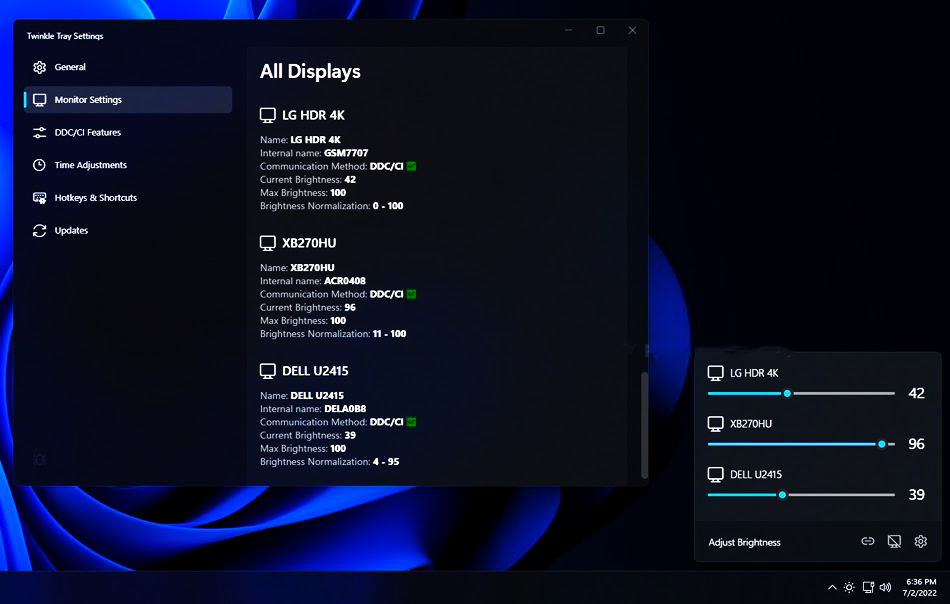
Twinkle Tray is een gratis programma dat veel nuttige functies biedt voor het regelen van de helderheid van je computerscherm of laptop, en is bijzonder handig als je meerdere schermen op hetzelfde apparaat gebruikt.
Twinkle Tray heeft een zeer eenvoudige interface, waardoor het makkelijk in gebruik is. Nadat je het hebt opgestart, hoef je alleen maar op het pictogram in de taakbalk te klikken om de helderheid van je scherm aan te passen via een schuifbalk in het pop-upvenster. Als er meerdere schermen op je computer zijn aangesloten, biedt het programma een schuifregelaar voor de helderheid van elk scherm, en je vindt een knop bovenaan waarmee je de helderheid op alle schermen kunt uniformeren.
In het instellingenvenster van Twinkle Tray kun je verschillende opties aanpassen, zoals het bijwerken van de helderheid, het hernoemen van elk scherm voor identificatie, het herschikken van de schermen, en het weergeven van beknopte informatie over elk scherm. Het geweldige van het programma is dat het je ook toestaat om schema’s in te stellen voor het automatisch aanpassen van de helderheid gedurende de dag, zowel voor alle schermen als voor een specifiek scherm.
Kortom, Twinkle Tray is een geweldig alternatief voor het aanpassen van de helderheid van je scherm of meerdere schermen als je Windows gebruikt, en het is betrouwbaarder dan de standaard Windows-optie, die minder mogelijkheden biedt, zoals het instellen van een schema en sneltoetsen voor het aanpassen van de helderheid.

